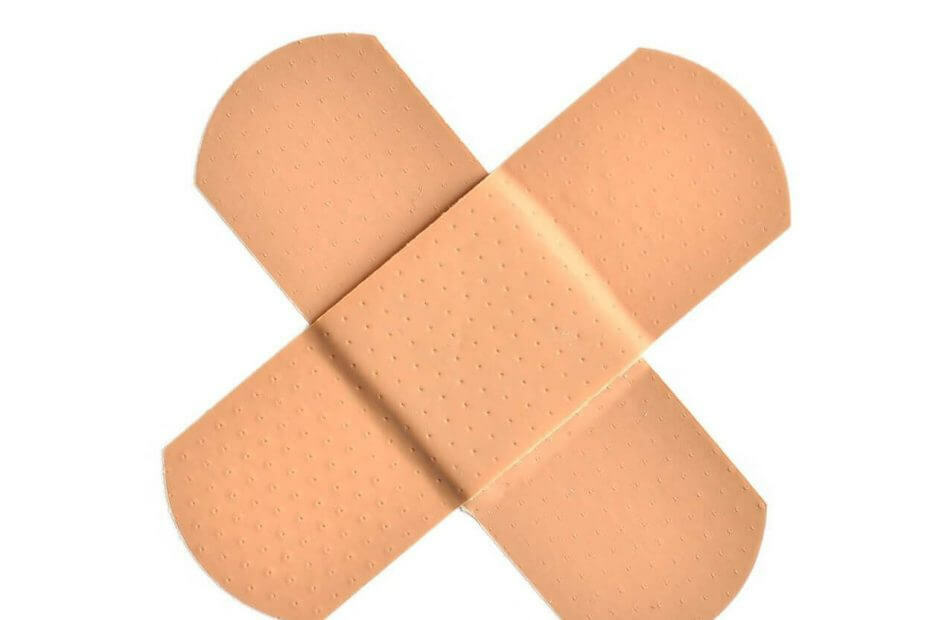
Šī programmatūra novērsīs izplatītākās datora kļūdas, pasargās jūs no failu zaudēšanas, ļaunprātīgas programmatūras, aparatūras kļūmes un optimizēs datoru maksimālai veiktspējai. Labojiet datora problēmas un noņemiet vīrusus tūlīt ar trim vienkāršām darbībām
- Lejupielādējiet Restoro datoru labošanas rīku kas nāk ar patentēto tehnoloģiju (patents pieejams šeit).
- Klikšķis Sāciet skenēšanu lai atrastu Windows problēmas, kas varētu izraisīt problēmas ar datoru.
- Klikšķis Labot visu lai novērstu problēmas, kas ietekmē datora drošību un veiktspēju
- Restoro ir lejupielādējis 0 lasītāji šomēnes.
Microsoft beidzot izlaida Windows 10 maija 2019 atjauninājumu plašākai sabiedrībai. Uzņēmums dažus no tiem uzskaitīja zināmie jautājumi kas nāk kopā ar šo atjauninājumu.
Papildus zināmajām problēmām Windows 10 lietotāji Microsoft forumos ziņoja arī par virkni papildu problēmu.
Daudzi Windows 10 lietotāji, kuri instalēja 2019. gada maija atjauninājumu, ziņoja par kameras lietotnes palaišanas problēmām. Microsoft atzina kļūdu un paziņoja, ka tā ietekmē Intel RealSense sēriju. Microsoft
saka ka:Pēc atjaunināšanas uz Windows 2019. gada 10. maija atjauninājumu un lietotnes Kamera palaišanu var tikt parādīts kļūdas ziņojums: “Aizvērt citas lietotnes, kļūdas kods: 0XA00F4243.
Microsoft ievietoja jaunināšanas bloku Intel RealSense S200 un Intel RealSense SR300. Ir dažādi risinājumi, kurus varat mēģināt īslaicīgi novērst.
Apskatīsim dažus ieteicamos risinājumus, kas var novērst kļūdu.
Ātri risinājumi kameras lietotnes problēmām
1. Atkārtoti pievienojiet kameru
Tas ir viens no vienkāršākajiem risinājumiem, ko varat izmēģināt. Korporācija Microsoft iesaka atvienot un atkārtoti pievienot kameru ierīcei. Ar šo paņēmienu problēma tiks atrisināta, izveidojot jaunu savienojumu.
Tam vajadzētu tehniski atiestatīt savienojumu ar jūsu Windows 10. maija 2019 atjaunināšanas ierīci. Tātad, ja jums ir paveicies, tad visam vajadzētu darboties normāli.
Pārejiet uz otro iespēju, ja problēma nav atrisināta.
2. Restartējiet RealSense pakalpojumu
Microsoft iesaka saviem lietotājiem apmeklēt Uzdevumu pārvaldnieks lai restartētu pakalpojumu RealSense.
- Tev vajag Ar peles labo pogu noklikšķiniet uz taskba
- Virzieties uz Uzdevumu pārvaldnieks> Pakalpojumi
- Ar peles labo pogu noklikšķiniet uz RealSense> Restartēt.
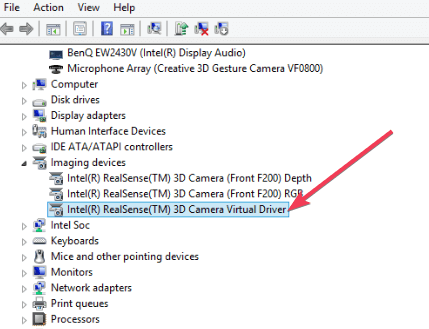
Jums nevajadzētu piedzīvot nevienu problēmu palaižot programmu Camera. Jums var būt nepieciešams restartēt pakalpojumu, ja atsāknējat sistēmu.
3. Atspējojiet kameru ierīču pārvaldniekā
Ja iepriekš minētie divi risinājumi nedarbojās, varat vienkārši izmēģināt šo trešo metodi. Lai atspējotu kameru, varat doties uz Ierīču pārvaldnieku. Izmēģiniet šīs darbības, lai novērstu problēmu:
- Ar peles labo pogu noklikšķiniet uz Sākt izvēlni un virzieties uz Ierīču pārvaldnieks
- Izvērsiet kameras
- Ar peles labo pogu noklikšķiniet uz RealSense atspējojiet kameru.
SAISTĪTIE RAKSTI, KAS JUMS PĀRBAUDA
- 6 labākās 360 ° USB kameras, kas neizjauks banku
- Radās kļūda kameras kļūdā operētājsistēmā Windows 10 [Labot]
 Vai jums joprojām ir problēmas?Labojiet tos ar šo rīku:
Vai jums joprojām ir problēmas?Labojiet tos ar šo rīku:
- Lejupielādējiet šo datora labošanas rīku novērtēts kā lielisks vietnē TrustPilot.com (lejupielāde sākas šajā lapā).
- Klikšķis Sāciet skenēšanu lai atrastu Windows problēmas, kas varētu izraisīt problēmas ar datoru.
- Klikšķis Labot visu lai novērstu problēmas ar patentēto tehnoloģiju (Ekskluzīva atlaide mūsu lasītājiem).
Restoro ir lejupielādējis 0 lasītāji šomēnes.


